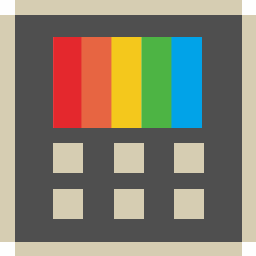De Microsoft PowerToys zouden bekend moeten zijn bij alle gebruikers die al met systemen van Windows 95 tot Windows XP hebben gewerkt. Microsofts verzameling tools is nu weer tot leven gewekt als PowerToys voor Windows 10 en is al beschikbaar als early preview-versie. We introduceren de PowerToys voor Windows 10 in dit artikel en geven een vooruitblik op welke verdere functies nog gepland staan.
De PowerToys zijn een gratis verzameling tools van Microsoft van Windows 95 tot Windows XP, die nu opnieuw wordt gelanceerd voor Windows 10.
In de eerste preview zijn alleen de twee tools FancyZones en Windows Key Shortcut Guide opgenomen.
De ontwikkelaars hebben verschillende nieuwe tools aangekondigd, zoals een sneltoetsmanager, een batch reenamer, een batterij tracker en een GIF screen recorder.
Inhoudsopgave
1. de PowerToys zijn de moeder van alle tweaking suites
Met de Microsoft PowerToys leverde Microsoft een gratis verzameling hulpmiddelen voor de besturingssystemen van Windows 95 tot en met Windows XP, bestaande uit vele kleine afzonderlijke programma’s die het scala aan functies van Windows uitbreidden (Open Command Window Here, Alt-Tab Replacement, Power Calculator, Image Resizer, CD Slide Show Generator, Virtual Desktop Manager, Taskbar Magnifier, ClearType Tuner en Webcam Timershot).
Het hart van de PowerToys was echter Tweak UI, waarmee men via een grafische interface wijzigingen in Windows kon aanbrengen, waarvoor men anders rechtstreeks in het register nieuwe waarden moest aanmaken of bestaande wijzigen. Tweak UI stond ook aan de wieg van vele andere tweaking tools, waarvan er vandaag honderden op het internet te vinden zijn.
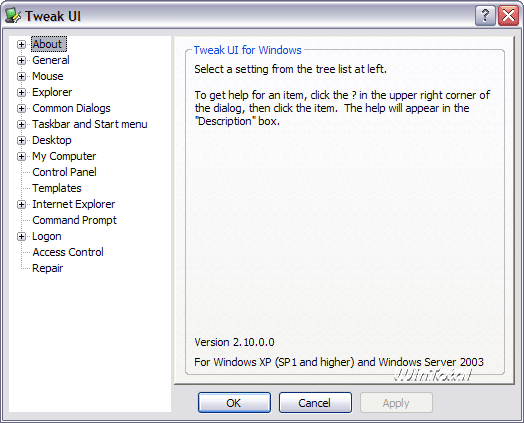
2. in principe heeft niemand de oude PowerToys meer nodig
De laatste versie van de PowerToys voor Windows XP kan worden gedownload van WinTotal, maar ze zijn niet compatibel met modernere systemen.
In ons artikel PowerToys voor Windows 7 hebben we echter vermeld dat veel van de tools van toen nu deel uitmaken van het besturingssysteem, bijvoorbeeld Color Control Panel Applet, ClearType Tuner, Taskbar Magnifier, Open Command Window Here of Alt-Tab Replacement. Andere tools zoals SyncToy bestaan in een herziene versie, de Image Resizer als replica onder de naam Image Resizer Powertoy Clone.
Alleen Tweak UI kon nooit een directe opvolger vinden. Er zijn veel tweaking en tuning suites, maar hun scala aan functies is vaak overbelast. Bovendien zijn veel programma’s alleen op het eerste gezicht gratis of zelfs gevaarlijk voor hun gebruikers. De Ultimate Windows Tweaker voor Windows 7, Ultimate Windows Tweaker voor Windows 8 of Ultimate Windows Tweaker voor Windows 10 komen echter heel dicht in de buurt van de aanpak van Tweak UI.
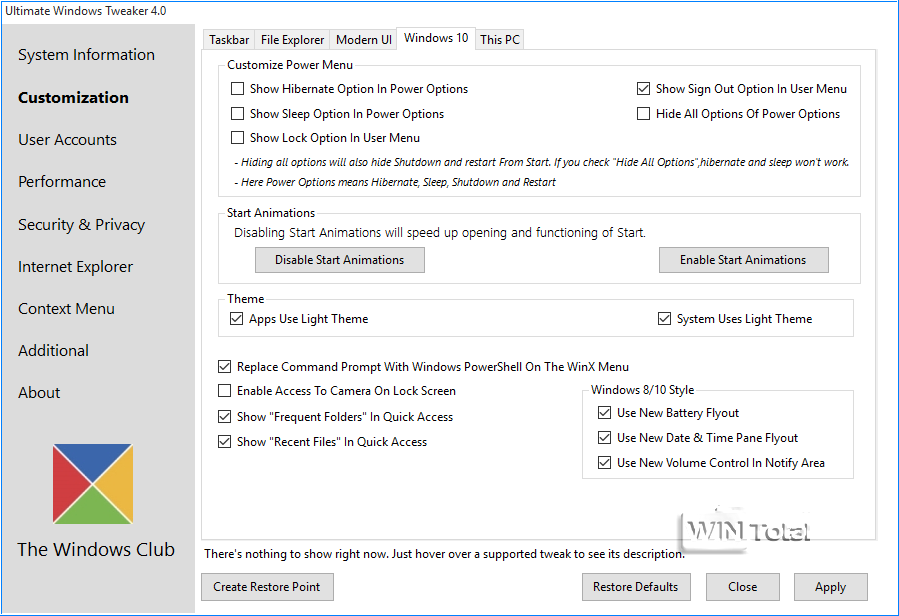
Vanuit het oogpunt van vandaag zou er nauwelijks nut zijn voor de oude PowerToys, aangezien een modern besturingssysteem als Windows 10 al bijna alle functies van de oude tools biedt. De experts waren des te verbaasder toen in mei 2019 voor het eerst werd aangekondigd dat de PowerToys voor Windows 10 als open source tools zouden verschijnen.
3 Deze tools worden momenteel aangeboden door de PowerToys voor Windows 10.
In september 2019 was het zover. In Windows Insider verscheen de eerste preview van de nieuwe PowerToys, die gratis te downloaden is via Github of de PowerToys voor Windows 10 op WinTotal.
In vergelijking met de oude PowerToys worden in de nieuwe versie alle tools beheerd via een gemeenschappelijk installatieprogramma en een gemeenschappelijke programma-interface. Je hoeft dus niet meer elke afzonderlijke tool apart te starten.
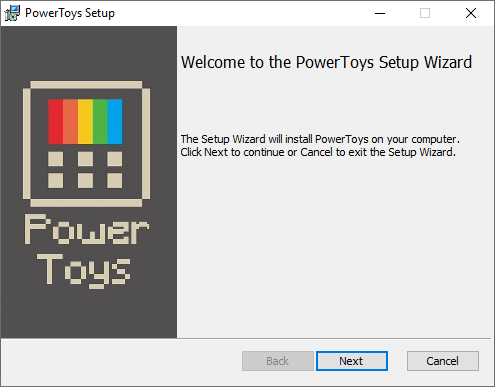
Het huidige installatieprogramma zet zichzelf desgewenst in de autostart en verblijft dan als pictogram in het systeemvak.

Met dit pictogram kun je de interface van PowerToys starten.
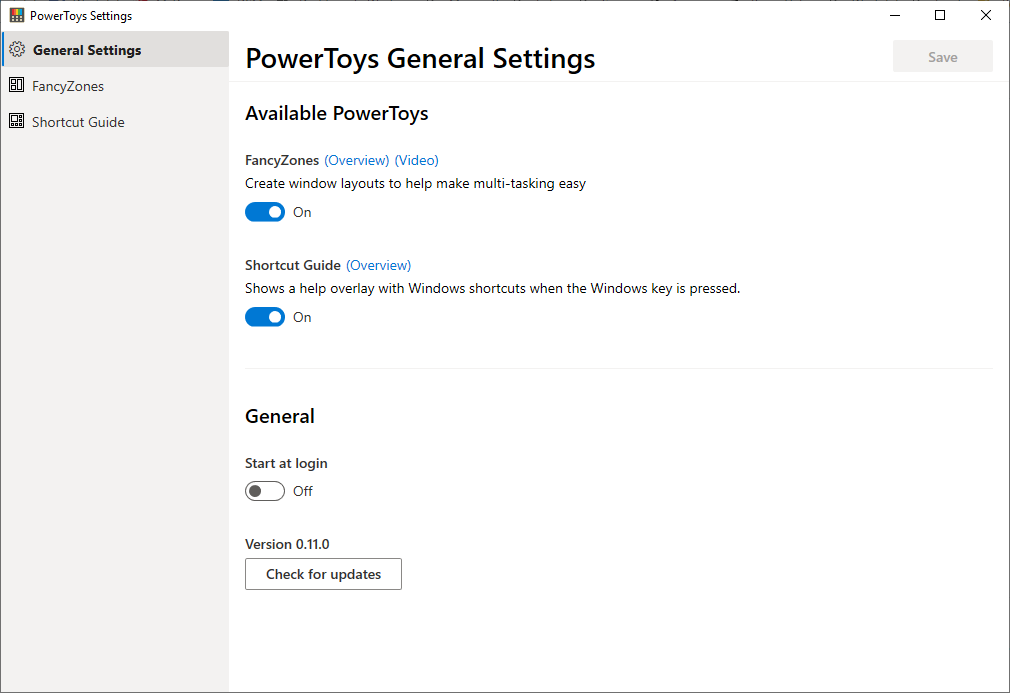
Momenteel zijn er twee tools in de collectie, maar deze zal stap voor stap worden uitgebreid.
3.1 FancyZones breidt Windows Snap uit
In Windows kun je de functie Windows Snap gebruiken om de vensterverdeling uit te lijnen, zodat twee vensters half naast elkaar op het scherm worden weergegeven. U hoeft alleen maar de Windows-toets en een van de cursortoetsen naar links of rechts te drukken, zodat het actieve venster halverwege wordt weergegeven. Ga op dezelfde manier te werk met het tweede venster en zo kunt u bijvoorbeeld gemakkelijk twee Explorer-vensters halverwege op het scherm weergeven.
FancyZones heeft de mogelijkheden van Windows Snapuitgebreid in die zin dat u kunt kiezen waar op het scherm vensterzones worden gemaakt om te koppelen met behulp van een verscheidenheid aan kant-en-klare sjablonen.
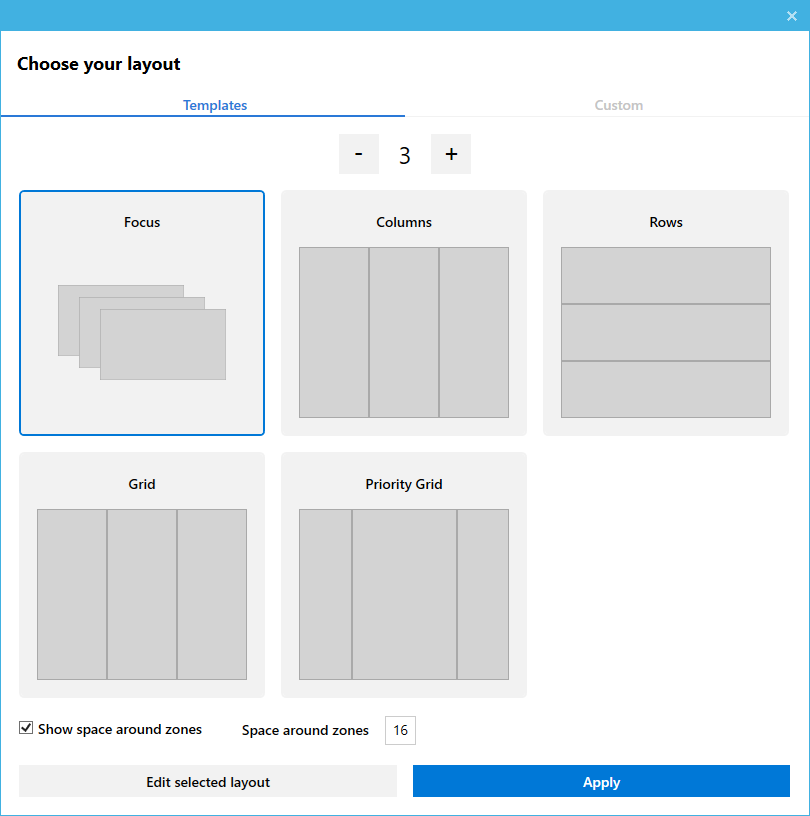
Naast de kant-en-klare sjablonen kun je ook je eigen sjablonen maken en opslaan. In de instellingen voor de FancyZones kun je bepalen hoe de FancyZones worden geactiveerd en aangestuurd.
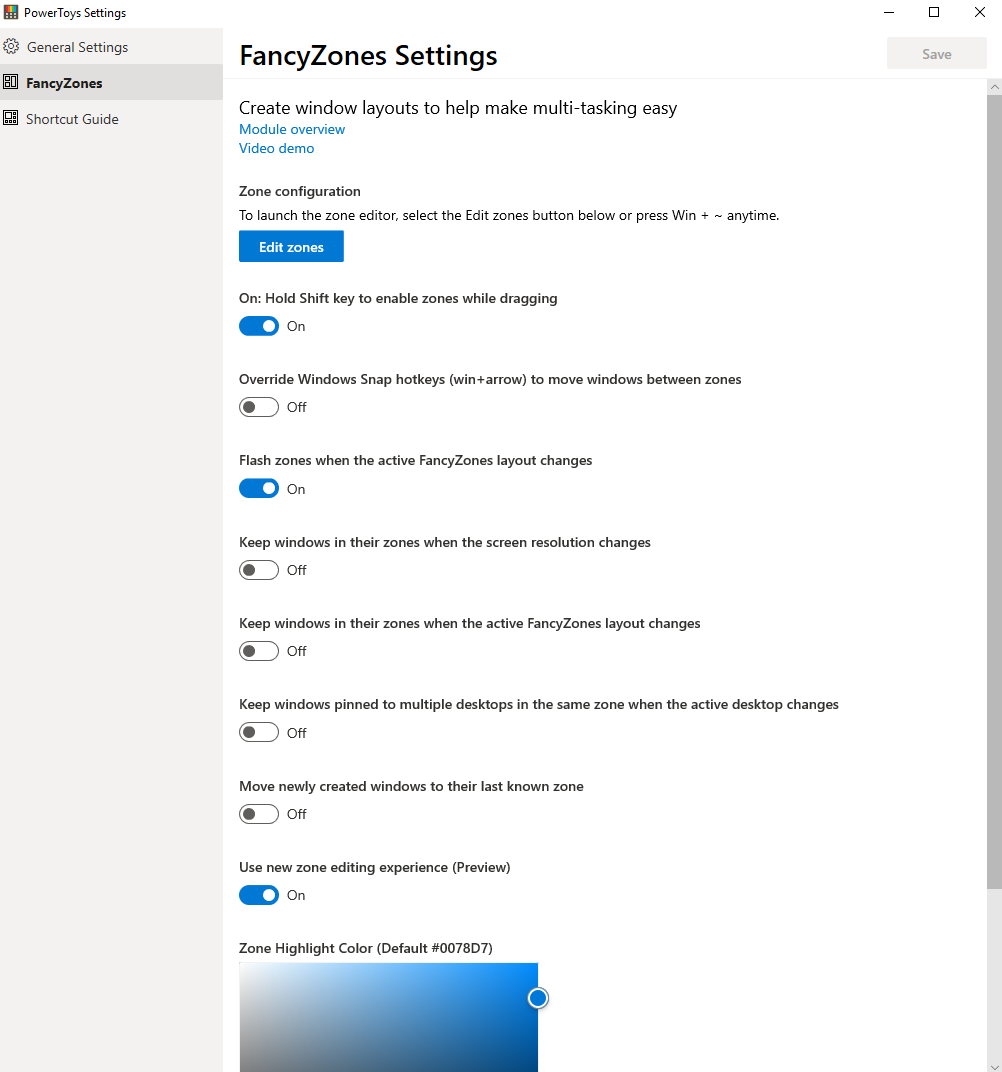
Wanneer u een venster verplaatst terwijl u de Shift-toets ingedrukt houdt, worden de FancyZones op het scherm weergegeven en wordt het gebied waarin het venster zich momenteel bevindt blauw gemarkeerd.
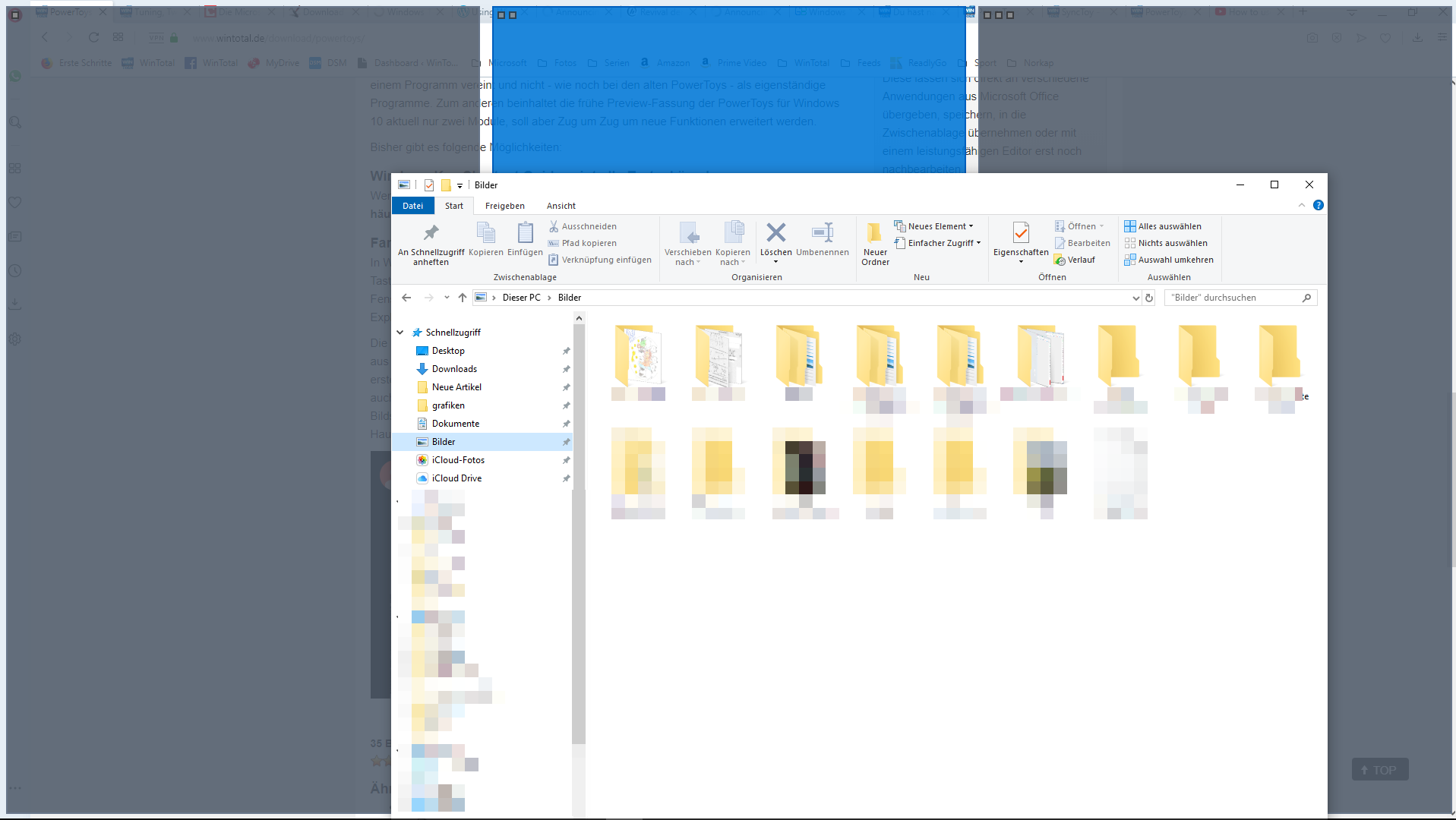
U kunt ook tussen de FancyZones springen met de Windows-toets en de cursor door de functie “Override Windows Snap Hotkeys” te activeren.
De volgende video beschrijft in detail hoe de FancyZones werken.
Problemen met meerdere monitoren: Voor gebruikers van meerdere monitoren is er momenteel nog de beperking dat FancyZones alleen werken op het hoofdscherm.
3.2 Windows Sneltoetsengids toont alle sneltoetsen
De tweede module van de PowerToys is de Windows Key Shortcut Guide. Dit is eigenlijk gewoon een functie die alle gangbare Windows 10-toetscombinaties weergeeft als een overlay wanneer de Windows-toets enkele seconden wordt ingedrukt.
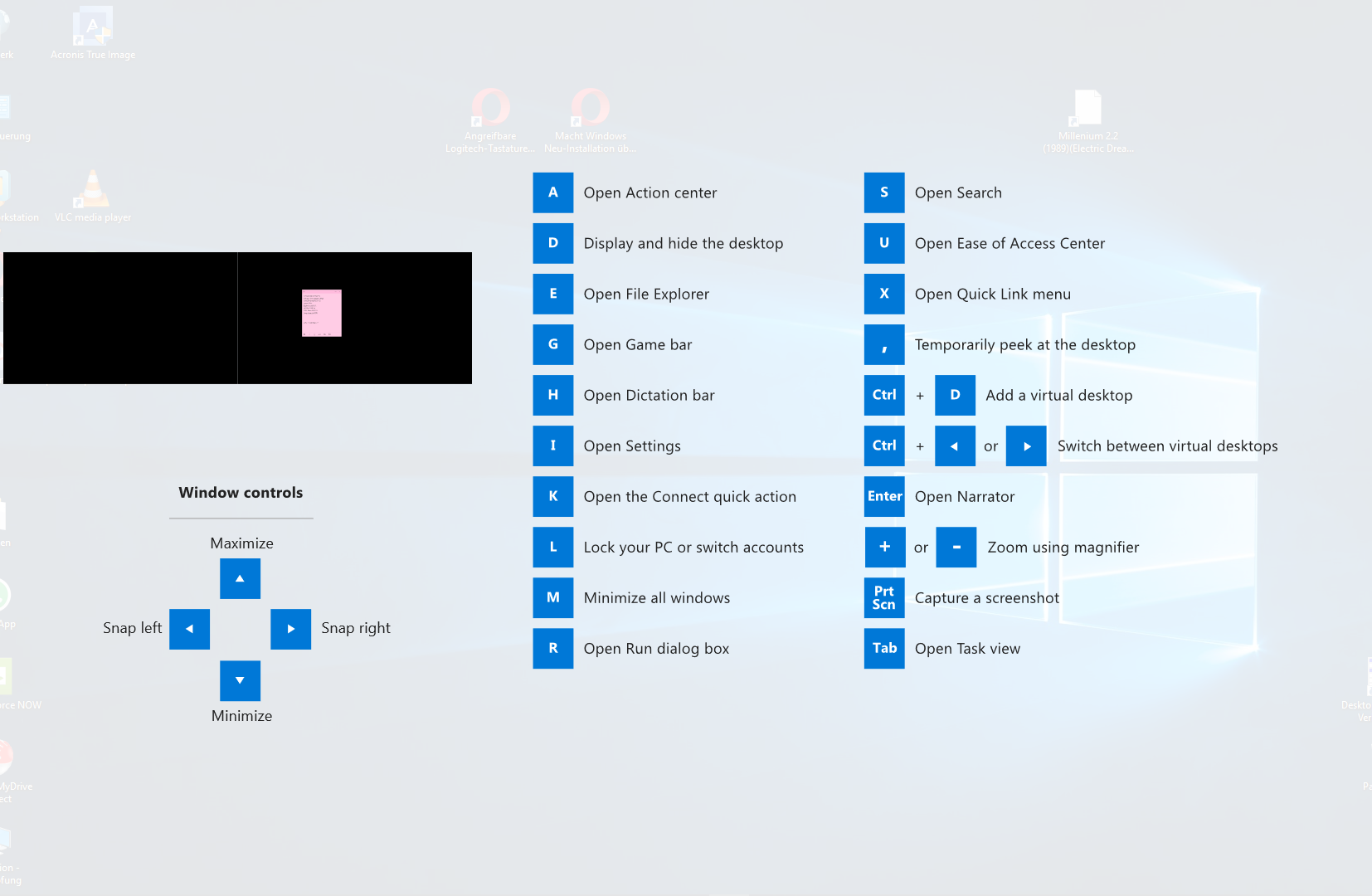
Er zijn ook instellingen voor deze module, die kunnen worden aangepast in de interface van PowerToys.
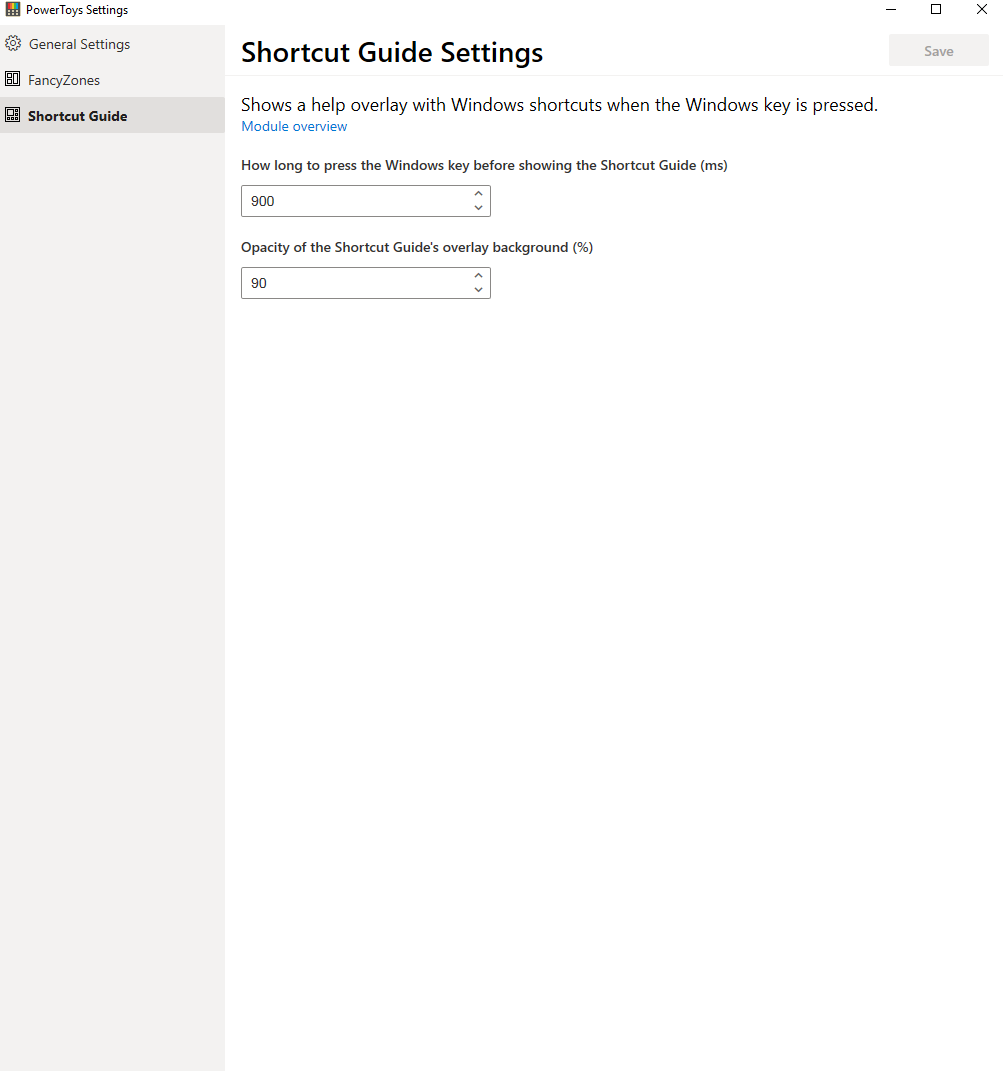
4. deze PowerToys zitten ook in de pijplijn
De ontwikkelaars achter PowerToys voor Windows 10 hebben andere tools aangekondigd die in PowerToys zullen worden geïntegreerd.
Een daarvan zou Maximize To New Desktop Widget zijn. Hiermee wordt een nieuwe knop in de vensterbalken weergegeven, die het venster niet alleen maximaliseert, maar ook verplaatst naar een nieuwe, virtuele desktop, waarmee de virtuele desktopfunctie onder Windows 10 zinvol wordt aangevuld.
Andere hulpmiddelen zijn
- Vervanging voor de Windows Run-dialoog met extra functies,
- Batch renamer voor het hernoemen van meerdere bestanden en mappen tegelijk,
- Hulpmiddel voor diagnose en controle van de batterij in notebooks en tablets,
- Functie om snel de schermresolutie te wijzigen
- Schermrecorder, die het scherm opneemt als een geanimeerde GIF-video,
- Hulpmiddel om processen gemakkelijker te beëindigen,
- sneltoetsmanager,
- hulpmiddel voor prestatieanalyse,
- Verbeterde “Command Prompt van hier” of “Powershell van hier”,
in de planning.
Dus eigenlijk ziet de toekomst van PowerToys voor Windows 10 er rooskleurig uit, vooral omdat al meer dan 4000 ontwikkelaars hun interesse in bijdragen hebben aangekondigd.
We zullen dit artikel te zijner tijd herzien en de voortgang van het project presenteren.